Comment réinitialiser les paramètres de votre pare-feu Windows (4 méthodes)
Après avoir utilisé le pare- feu Windows(Windows Firewall) pendant une longue période, il peut cesser de fonctionner comme il se doit. Surtout si vous avez modifié ses paramètres les plus avancés, ou si vous avez introduit de nombreux changements. Il devient difficile d'identifier le problème racine(root problem) de vos problèmes de connectivité réseau(network connectivity) . Une chose qui fonctionne est de restaurer le pare- feu Windows(Windows Firewall) à ses paramètres par défaut afin qu'il supprime toutes les règles qui ont été créées, et vous pouvez recommencer à le configurer à partir de zéro. Voici quatre méthodes différentes pour effectuer cette réinitialisation :
REMARQUE(NOTE) : Ce guide ne fonctionne que si vous utilisez un compte d'utilisateur(user account) avec des autorisations d'administrateur. Il couvre Windows 10, Windows 7 et Windows 8.1. Pour chaque méthode, nous mentionnons la version de Windows(Windows version) dans laquelle elle fonctionne. Si vous ne connaissez pas la version de Windows que vous possédez, lisez : Quelle version de Windows ai-je installée ?. Le pare-feu natif est nommé Pare-feu Windows Defender(Windows Defender Firewall) dans Windows 10 tandis que dans Windows 7 et Windows 8.1, il conserve l'ancien nom de Pare-feu Windows(Windows Firewall) . Pour cet article, nous utilisons des captures d'écran de Windows 10 .
1. Comment réinitialiser le pare- feu Windows(Windows Firewall) à ses paramètres par défaut (toutes les versions de Windows )
Tout d'abord, vous devez ouvrir le pare- feu Windows(Windows Firewall) . Pour ce faire, vous pouvez ouvrir le Panneau de configuration(Control Panel) , accéder à Système et sécurité(System and Security) , puis cliquer ou appuyer sur Pare-feu Windows Defender(Windows Defender Firewall) .

Dans la fenêtre Pare-feu Windows Defender(Windows Defender Firewall) , cliquez ou appuyez sur le lien Restaurer les paramètres par défaut(Restore Defaults) , sur le côté gauche de la fenêtre.

Vous êtes informé de ce que signifie restaurer les paramètres par défaut du pare- feu Windows(Windows Firewall) . Pour continuer, cliquez ou appuyez sur Restaurer les paramètres par défaut(Restore Defaults) .

Windows vous indique qu'il va supprimer tous les paramètres du pare- feu Windows Defender(Windows Defender Firewall) que vous avez définis depuis l' installation de Windows . Cliquez(Click) ou appuyez sur Oui(Yes) pour continuer.

Vous revenez à la fenêtre Pare-feu Windows Defender(Windows Defender Firewall) et toutes les règles de pare-feu sont maintenant réinitialisées à leurs valeurs initiales, telles qu'elles étaient lors de la première installation de Windows .
2. Comment réinitialiser le pare- feu Windows Defender(Windows Defender Firewall) à ses paramètres par défaut, avec la sécurité(Windows Security) Windows ( Windows 10 uniquement)
Dans Windows 10, vous pouvez restaurer le pare- feu Windows Defender(Windows Defender Firewall) à ses paramètres par défaut, à partir de l' application Windows Security . Dans la zone de recherche(search box) de la barre des tâches, entrez "pare-feu et protection réseau"("firewall & network protection") et cliquez ou appuyez sur le résultat de la recherche(search result) portant le même nom.

Cela ouvre l' application de sécurité Windows(Windows Security app) , dans sa section " Pare-feu et protection réseau"(Firewall & network protection") avec les paramètres. En bas, vous trouverez le lien "Restaurer les pare-feu par défaut". ("Restore firewalls to default.")Cliquez ou appuyez dessus.
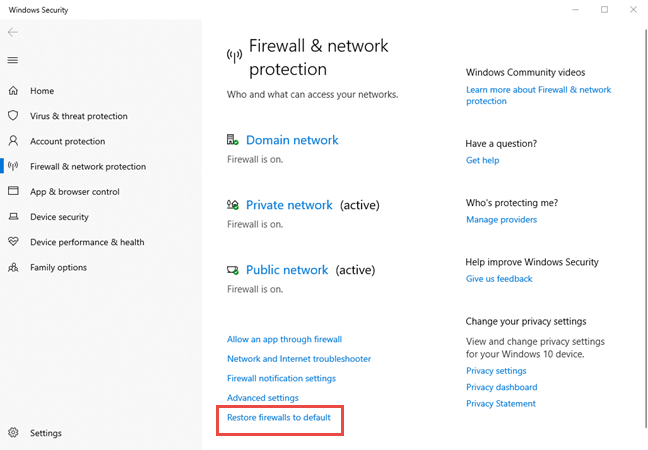
Une nouvelle fenêtre s'ouvre avec une explication de ce que cela fait et comment il va supprimer tous les paramètres du pare-feu Windows . (Windows Firewall)Cliquez ou appuyez sur le bouton Restaurer les paramètres par défaut .(Restore defaults)

Windows 10 vous demande votre confirmation car l'action ne peut pas être annulée. Appuyez sur Oui(Yes) pour terminer la réinitialisation.

Vous êtes renvoyé à l' application de sécurité Windows(Windows Security) et toutes les règles de pare-feu sont maintenant réinitialisées à leurs valeurs initiales.
3. Comment réinitialiser le pare- feu Windows(Windows Firewall) à ses paramètres par défaut à partir de l' invite de commande(Command Prompt) (toutes les versions de Windows )
Vous pouvez réinitialiser le pare- feu Windows Defender(Windows Defender Firewall) à ses paramètres par défaut à l'aide de l' invite de commande(Command Prompt) , également appelée CMD . Ouvrez l' invite de commande(Command Prompt) en tant qu'administrateur et exécutez la commande suivante : netsh advfirewall reset

Appuyez sur Entrée(Enter) sur votre clavier et le pare- feu Windows(Windows Firewall) est immédiatement réinitialisé. Vous ne recevez qu'un message texte indiquant OK. 🙂 La même commande peut également être exécutée dans PowerShell .
4. Comment réinitialiser le pare- feu Windows(Windows Firewall) à ses valeurs par défaut, à l'aide de PowerShell (toutes les versions de Windows )
Ouvrez PowerShell(Open PowerShell) en tant qu'administrateur et exécutez la commande suivante : (New-Object -ComObject HNetCfg.FwPolicy2).RestoreLocalFirewallDefaults()

Appuyez sur Entrée(Enter) sur votre clavier et le pare- feu Windows Defender(Windows Defender Firewall) est immédiatement réinitialisé, sans aucune confirmation supplémentaire.
Avez(Did) -vous résolu vos problèmes en réinitialisant le pare- feu Windows(Windows Firewall) ?
Comme vous pouvez le voir dans ce guide, il est facile de restaurer le pare- feu Windows Defender(Windows Defender Firewall) à ses paramètres par défaut. Peut-être avez-vous été infecté par un logiciel malveillant qui a modifié les règles que vous avez configurées, ou les paramètres ont été corrompus en cours de route lors de la tentative de configuration manuelle du pare-feu Windows Defender . (Windows Defender Firewall)Dans tous les cas, l'application de cette procédure permet au pare- feu Windows Defender(Windows Defender Firewall) de fonctionner à nouveau. Nous vous recommandons de commencer à définir de nouvelles règles immédiatement, car certaines de vos applications peuvent ne pas fonctionner après la suppression des anciennes règles. Faites-nous savoir dans un commentaire ci-dessous si cela a résolu vos problèmes.
Related posts
Empêchez les applications et les jeux d'accéder à Internet avec le pare-feu Windows Defender
5 raisons pour lesquelles le pare-feu Windows est l'un des meilleurs pare-feu
Questions simples : qu'est-ce que le pare-feu Windows et comment l'activer ou le désactiver ?
Comment modifier la liste des applications autorisées dans Windows Defender Firewall (et bloquez les autres)
Recherchez les ports ouverts et évaluez la sécurité de votre système avec Nmap
Comment supprimer les connexions VPN ou PPPOE dans Windows 8 et Windows 8.1
Pare-feu Windows Defender avec sécurité avancée : qu'est-ce que c'est ? Comment l'ouvrir ? Que pouvez-vous en faire ?
Questions simples : qu'est-ce que l'authentification à deux facteurs ou la vérification en deux étapes ?
Monter les partitions et dossiers partagés de Windows 7 dans Ubuntu
Set UP Your Routeur Wi-Fi 6 Wi-Fi TP-Link en tant que VPN server
Comment bloquer l'accès à Internet de n'importe quelle application Windows, avec OneClickFirewall
Comment utiliser la prévention du suivi dans Microsoft Edge
Comment ajouter, modifier ou supprimer des connexions VPN dans Windows 8.1
Comment ouvrir, démonter ou attacher définitivement un VHD file dans Windows 10
Comment configurer un système à partir de zéro : le meilleur ordre pour tout installer
Comment utiliser l'historique des fichiers avec les lecteurs réseau et les emplacements pour sauvegarder les données
5 choses que vous pouvez faire avec le nouveau centre de sécurité Windows Defender
5 façons d'ouvrir le pare-feu Windows Defender -
Comment changer l'emplacement du réseau Windows 10 en privé (ou public)
Comment effectuer des transactions bancaires et financières en toute sécurité en ligne
